Referansları göstermek, sosyal kanıtları göstermek ve güvenilirliği artırmak için mükemmel bir yaklaşımdır. Bu nedenle birçok internet işletmesi, web sitelerinde müşteri referanslarını belirgin bir şekilde gösterir.
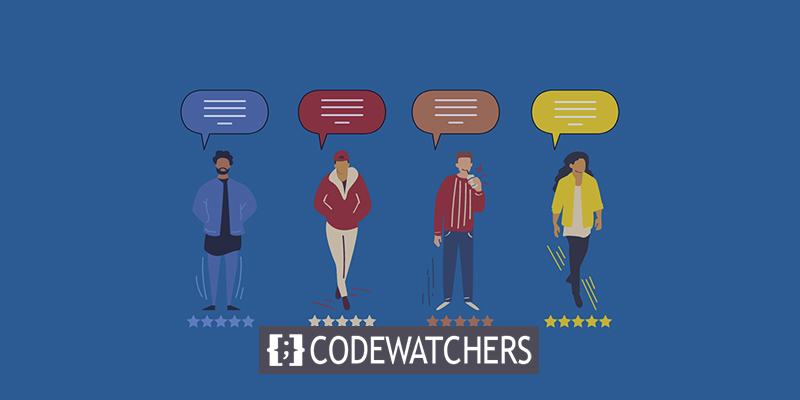
Bu makalede, WordPress'e dönüşümlü referansları zahmetsizce nasıl ekleyeceğinizi öğreteceğiz.
WordPress'e Neden Dönen Görüşler Eklemelisiniz?
WordPress'te dönen referansları görüntülemek, sitenize sosyal kanıt sağlamak, yeni müşteriler kazanmanıza ve satışları artırmanıza yardımcı olmak için basit bir yaklaşımdır.
Çevrimiçi bir mağazanız varsa, sosyal kanıt ve referansları kullanarak dönüşüm oranınızı artırabilirsiniz.
Harika Web Siteleri Oluşturun
En iyi ücretsiz sayfa oluşturucu Elementor ile
Şimdi başlaKısa bir alanda mütevazı sayıda referans görüntülemenize izin verdiği için referansları döndürmek yararlıdır. Ayrıca, bu tür referanslar ziyaretçileriniz için dikkat çekici ve ilgi çekici olabilir.
Görüşler ayrıca indirmeleri, e-posta listesi kayıtlarını, satışları ve diğer etkinlikleri teşvik edebilir.
Bununla birlikte, WordPress'e dönüşümlü referanslar eklemenin birkaç alternatif yoluna bakalım. Kullanmak istediğiniz yönteme ulaşmak için aşağıdaki hızlı bağlantılardan birine tıklamanız yeterlidir.
- WP Referansları Döndürücü
- TohumÜrün
- Balon ParçalamakÂ
Yöntem 1: WP Referansları Döndürücü
Testimonials for WP Rotator, web sitenize dönen referanslar eklemenize izin veren ücretsiz bir eklentidir.
Eklentinin önce yüklenmesi ve etkinleştirilmesi gerekir. Etkinleştirmeden sonra, WordPress yönetici panelinizde WP Görüşleri » Yeni Ekle'ye gidin. Sayfa düzenleme ekranındaki referans bilgilerinizi buradan gönderebilirsiniz.
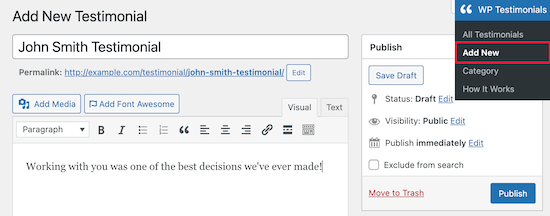
Referans alıntısını ekledikten sonra gönderi düzenleyicinin altında 'Görüşler Ayrıntıları' kutusuna kaydırarak daha fazla ayrıntı ekleyebilirsiniz.
Müşterinizin adını, iş unvanını, şirketini ve web sitesinin bağlantısını buraya ekleyebilirsiniz.
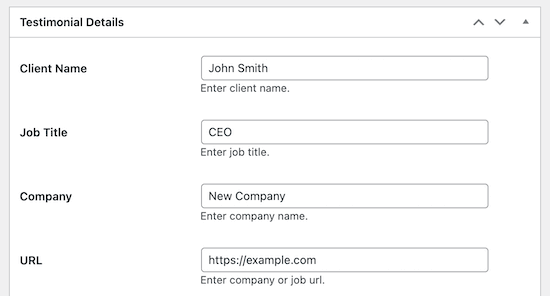
Bitirdiğinizde değişikliklerinizi kaydetmek için 'Yayınla' düğmesini tıklayın.
Dönmelerini istiyorsanız, birden fazla tanıklık eklemeniz gerekecek.
WP Görüşleri » Yeni Ekle'ye dönün ve yeni tanıklık eklemek için yukarıda belirtilen adımları tekrarlayın.
Hepsine katkıda bulunduktan sonra referanslarınızı bir sayfaya veya gönderiye sitenize ekleyebileceksiniz.
Ardından, dönen referanslarınızı eklemek istediğiniz web sayfasına gidin ve Referansları Ekle düğmesini tıklayın.
Ardından, blok düzenleyiciyi getirmek için 'Artı' blok ekle simgesini tıklayın.
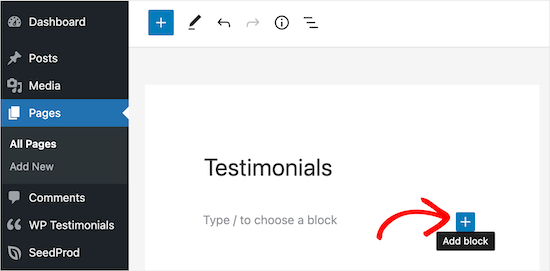
Şimdi bir kısa kod bloğu ekleyin.
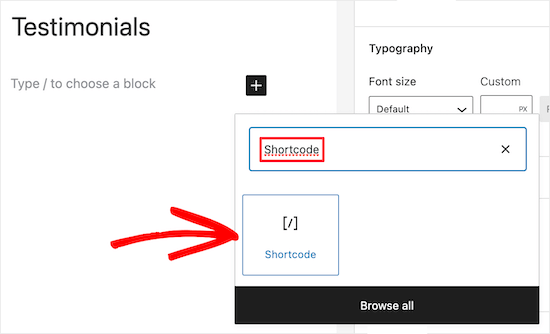
Bundan sonra, kutuya aşağıdaki kısa kodu eklemeniz gerekecek.
[sp_testimonials_slider]Ardından, değişikliklerinizi kaydetmek için 'Güncelle' veya 'Yayınla' düğmesini tıklayın.
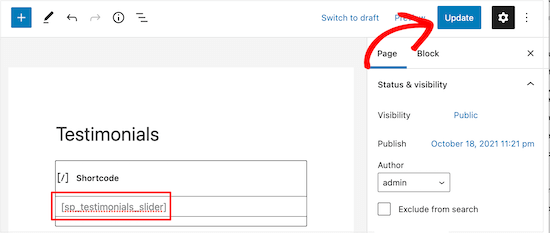
Web sitenizin ziyaretçileri artık canlı dönen referanslarınızı görebilir.
Her tanıklık birkaç saniye görüntülendikten sonra dinamik olarak dönecektir.
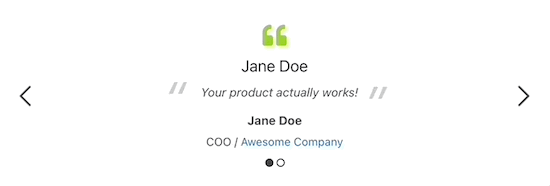
Yöntem 2: SeedProd
SeedProd , 1 milyondan fazla web sitesi tarafından kullanılan bir sürükle ve bırak WordPress sayfa oluşturucusudur.
Özel WordPress sayfalarını kolayca ve hızlı bir şekilde web sitenize dönüşümlü referanslar eklemenize olanak tanır.
İlk adım, eklentiyi entegre etmek ve etkinleştirmektir.
Erişilebilir ücretsiz bir SeedProd sürümü var, ancak ihtiyaç duyduğumuz referans bloğunu içerdiğinden Pro sürümünü kullanacağız.
Aktivasyondan sonra SeedProd » Ayarlar'a gidin ve lisans anahtarınızı girin.
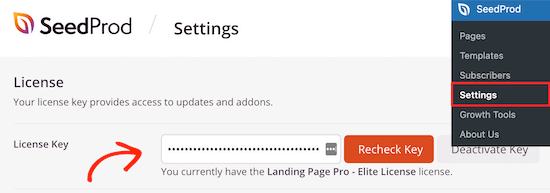
Lisans bilgileri, hesabınızın altındaki SeedProd web sitesinde mevcuttur.
Bundan sonra, SeedProd » Sayfalarına gidin ve 'Yeni Açılış Sayfası Ekle' düğmesini tıklayın.
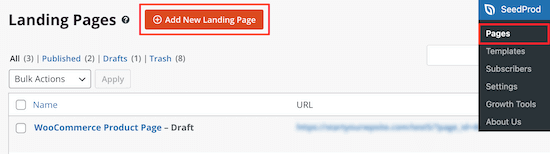
Aşağıdaki ekranda bir şablon seçmeniz istenecektir. Yine, SeedProd'da seçebileceğiniz birçok profesyonel kalitede şablon var.
Bir şablonun üzerine gelin ve seçmek için 'Onay işareti' simgesini tıklayın.
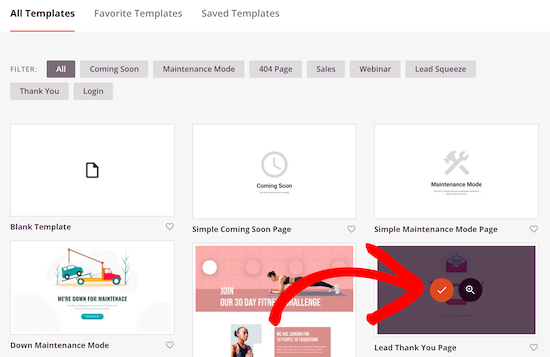
Burada 'Ön Teşekkür Sayfası' şablonunu kullanacağız, ancak seçtiğiniz herhangi bir şablonu kullanabilirsiniz.
Bundan sonra, 'Kaydet ve Sayfayı Düzenlemeye Başla' seçeneğini tıklamadan önce sayfanıza bir ad vermeniz istenecektir.
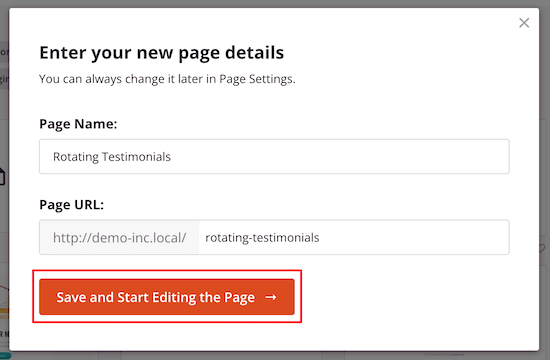
Sonuç olarak, sürükle ve bırak oluşturucu arayüzü başlatılacaktır.
Seçtiğiniz şablonun canlı bir önizlemesini alacaksınız ve ekrandaki herhangi bir öğeyi seçmek ve değiştirmek için farenizi kullanabilirsiniz.
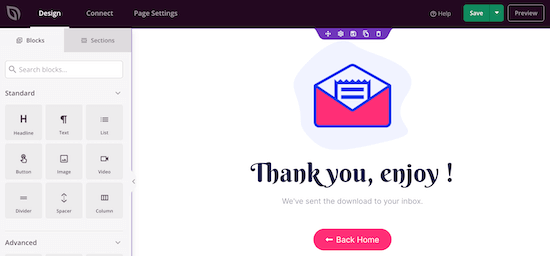
Sol sütundaki blokları sayfanıza ekleyebilirsiniz.
İlk olarak, müşteri referanslarının olduğu bir bölüm ekleyeceğiz. 'Görüşler' bloğunu görünmesini istediğiniz sayfaya sürükleyin.
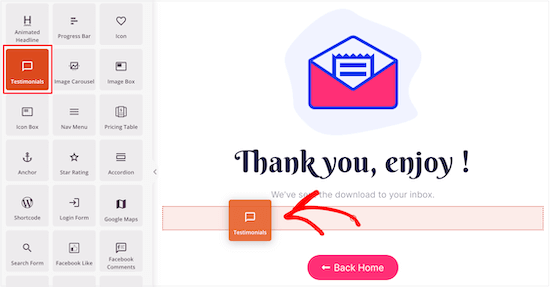
Bir resim eklemek ve içeriği değiştirmek de dahil olmak üzere tanıklığı değiştirebilirsiniz.
Referans bloğuna tıkladıktan sonra sol taraftaki menüden tüm görüntüleme seçeneklerini değiştirebilirsiniz. Örneğin, metin stilini değiştirebilir, bağlantılar ekleyebilir ve başka şeyler yapabilirsiniz.
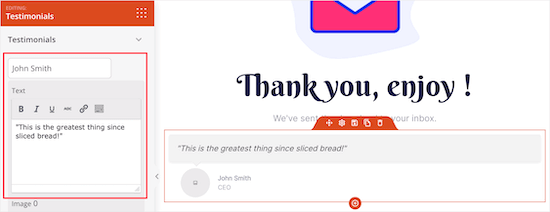
Birkaç tanıklık eklemek için soldaki menüdeki 'Görüş Ekle' düğmesine sağ tıklayın.
Bu, dönen bir alıntı bloğu oluşturacaktır.
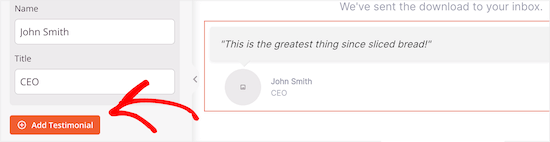
Bundan sonra, dönen referansların nasıl görüneceğini seçersiniz.
Menüden 'Atlıkarınca Ayarları'nı seçmeniz yeterlidir. Renk düzenini, kaydırıcı hızını ve diğer ayarları burada değiştirebilirsiniz.
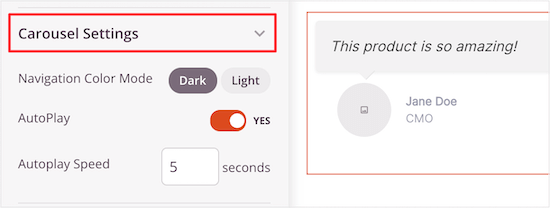
Daha fazla blok ekleyerek ve seçenekler menüsünü değiştirerek sayfanızı daha da kişiselleştirebilirsiniz.
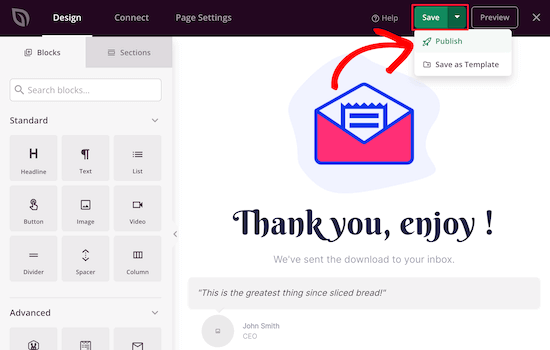
Sayfanızı oluşturmayı tamamladığınızda, dönen referanslar sayfanızı yayınlamak için açılır menüden 'Kaydet'e ve ardından 'Yayınla'ya bastığınızdan emin olun.
Yöntem 3: Balonu Parçala
Smash Balloon, 1,6 milyondan fazla web sitesinin kullandığı, mevcut en iyi WordPress referans eklentilerinden biridir.
WordPress'e hangi sosyal medya referanslarının ekleneceğini seçmenize izin veren bir sosyal medya eklentileri paketidir.
Ziyaretçileriniz Facebook ve Twitter'da zaten harika yorumlar yazıyorsa, bu harika bir alternatif olabilir. Yeni referansları kopyalayıp WordPress web sitenize yapıştırmanız gerekmeyecek çünkü bunlar otomatik olarak görünecek.
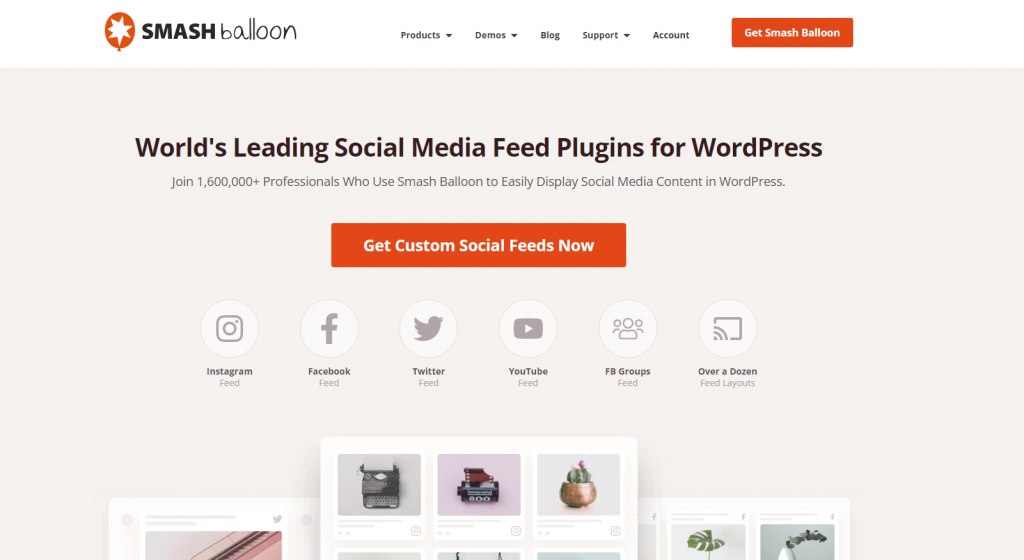
Smash Ballon, sosyal medya hesaplarınızı etkinleştirdiğinizde, kurduğunuzda ve hizmete bağladığınızda sosyal medya referanslarınıza anında yeni yorumlar ekleyecektir.
Smash Balloon ayrıca web sitenizdeki incelemeleri taramak ve sansürlemek için sayısız seçenek sunarak size nihai kontrol sağlar.
Toplama
Müşteri incelemeleri, sitenize bilgi ekler ve siteyi ilk kez araştıran ziyaretçiler için daha önemli ve güvenilir görünmenizi sağlar. İncelemeler ve "güven puanları", sitenizin ziyaret edilmeye değer olduğunu ve işletmenizin kalitesini göstermek için kullanılabilir. Bu makalenin, WordPress web sitenize dönen referanslar eklemenize yardımcı olacağını umuyoruz.





